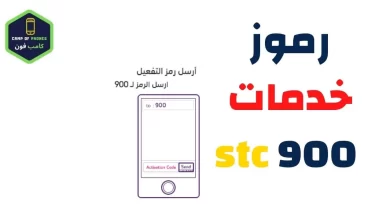استرجاع الصور المحذوفة من الهاتف بسهولة!

كيفية استرجاع الصور المحذوفة من الهاتف؟ هناك أوقات ننتهي فيها بحذف الصور من معرض الهاتف الخاص بنا عن طريق الخطأ. لذا اتبع هذه الخطوات لاستعادة الصور المحذوفة من معرض الهاتف، سواء في أجهزة Android أو iPhone علي موقع بسيط دوت كوم.
جدول المحتويات
- استرجاع الصور المحذوفة من الهاتف على اندرويد
- كيفية استعادة الصور المحذوفة من صور جوجل
- استرجاع الصور المحذوفة من الهاتف من بطاقة SD في أجهزة أندرويد
- استعادة الصور المحذوفة على iPhone
- كيفية استعادة الصور المحذوفة نهائيًا
- استرجاع الصور المحذوفة
- استرجاع الصور المحذوفة من الهاتف بعد الفورمات
- استعادة الصور المحذوفة من تطبيق صور جوجل
- استرجاع الصور المحذوفة من كارت الميموري
- استرجاع الصور المحذوفة من الهاتف من بطاقة SD المصحوبة مع الهاتف
- استعادة الصور المحذوفة من جوجل
- قد يهمك
استرجاع الصور المحذوفة من الهاتف على اندرويد
- لم يكن استرداد الصور المحذوفة على Android أسهل من أي وقت مضى.
- تقوم معظم الشركات بتحميل هواتفها الذكية مسبقًا باستخدام تطبيق المعرض المخصص الخاص بها.
- وهو أكثر من كافٍ لأداء المهام الأساسية مثل عرض الصور وتشغيل الأفلام ومقاطع الفيديو جنبًا إلى جنب مع ميزة المهملات / المجلد.
- يتم تخزين الصور مؤقتًا عند حذفها، حتى تتمكن من استعادة:
أولاً: استخدام مجلد المهملات
- كما هو مذكور أعلاه، في حالة رغبتك في استعادة الصور المحذوفة، تأكد من التحقق من مجلد المهملات في تطبيق معرض هاتفك.
- لكن، لن تكون محظوظًا إذا تم حذف الصور نهائيًا من هناك لأنه يخزنها فقط لفترة مؤقتة مثل 30-40 يومًا.
افتح تطبيق المعرض
- الآن بناءً على هاتف Android الخاص بك، تحتاج إلى معرفة موقع مجلد المهملات أو الصور المحذوفة مؤخرًا.
- على سبيل المثال، تحتوي هواتف Realme UI / Color OS على قسم يعرف باسم “المحذوفة مؤخرًا”، ويحتوي OneUI على “سلة المحذوفات”.
تحديد مكان مجلد سلة المهملات
الآن ستجد هنا جميع صورك المحذوفة. ما عليك سوى اختيار ما تريد استرداده وتحديد “استرداد”. سيتم استرداد الصور إلى الألبوم الخاص بها، مثل الكاميرا ولقطات الشاشة وصور Twitter وما إلى ذلك.
ثانيًا: استخدام تطبيق صور Google
تحتوي بعض هواتف Android مثل Motorola و Micromax و Nokia على تطبيق Photos Google كتطبيق المعرض الافتراضي.
بصرف النظر عن ذلك، يمكن لأي شخص يتطلع إلى استعادة صوره المحذوفة إلقاء نظرة على مجلد المهملات في تطبيق صور Google أيضًا.
كيفية استعادة الصور المحذوفة من صور جوجل
- افتح تطبيق صور Google على هاتفك.
- حدد علامة التبويب المكتبة من شريط التنقل السفلي.
- في الجزء العلوي ، ستجد 4 خيارات. اختر “bin”
- هنا يمكنك استعادة الصور المحذوفة على وجه التحديد سواء كانت محلية أو من السحابة.
تحقق من السحابة لاستعادة الصور
- في بعض الأحيان يتم حذف الصور من التخزين المحلي ولكن لحسن الحظ يتم نسخها احتياطيًا على السحابة.
- في هذه الحالة ، فإن خدمة النسخ الاحتياطي السحابي الأكثر شيوعًا على Android هي صور Google والتي تأتي مثبتة مسبقًا على جميع الهواتف.
- لذا توجه إلى التطبيق في جهازك وألقِ نظرة على الصور وقد تجد الصورة المحذوفة التي تم نسخها احتياطيًا بأمان على السحابة أو على Google Drive لتكون أكثر دقة.
استرجاع الصور المحذوفة من الهاتف من بطاقة SD في أجهزة أندرويد
- ماذا لو لم تقم بنسخ صورك احتياطيًا على السحابة؟ إذا كنت بحاجة إلى معرفة كيفية استعادة الصور المحذوفة من تطبيق معرض الصور الخاص بك، فإن أفضل طريقة هي حفظها على بطاقة SD بهاتفك.
- يمكنك توصيل بطاقتك بجهاز كمبيوتر مكتبي واستخدام برنامج استرداد خاص لمحاولة استعادة الصور المفقودة، طالما أنها غير مشفرة.
- تظل الملفات المحذوفة على بطاقة الذاكرة حتى يتم استبدالها ببيانات جديدة.
- وبالتالي، بمجرد أن تدرك أنك حذفت الصور عن طريق الخطأ، يجب عليك إزالة بطاقة الذاكرة من هاتفك لتقليل خطر الكتابة فوقها وفقدان الصور.
استعادة الصور المحذوفة على iPhone
- يحدث فقدان البيانات بشكل شبه يومي. إنها ليست استثناء عندما يتعلق الأمر بجهاز iPhone.
- قد يحدث فقد لصورك الثمينة لأسباب مثل الحذف بسبب خطأ بشري، والأضرار المادية للهاتف، وتحديث iOS، وكسر الحماية، وإعادة ضبط المصنع، والمزيد.
- بشكل عام، إذا قمت بحذف الصور من iPhone عن طريق الخطأ، يمكنك بسهولة استعادة تلك الصور المحذوفة من المجلد المحذوف مؤخرًا.
- أو يمكنك استعادة الصور المحذوفة نهائيًا من نسخة احتياطية قمت بعملها من قبل.
- حتى إذا لم يكن لديك نسخة احتياطية متوفرة، يمكنك استخدام برنامج استرداد تابع لجهة خارجية لاستعادة الصور المفقودة.
أولاً تحقق من تطبيق الصور
إليك كيفية استعادة الصور المحذوفة على iPhone أو أي جهاز iOS من خلال تطبيق الصور:
- افتح تطبيق الصور على جهاز iPhone الخاص بك.
- ثم اضغط على علامة التبويب الألبومات.
- الآن قم بالتمرير لأسفل وحدد ألبوم “تم حذفه مؤخرًا”.
- هنا يمكنك استعادة الصور التي تريدها.
- انقر فوق استرداد مرة أخرى للتأكيد.
- بمجرد استعادة الصور، تعود إلى ألبوم All Photos حيث يمكنك العثور عليها لاحقًا.
ثانيًا: تحقق من iCloud
- على جهاز iPhone الخاص بك، إذا لم تتمكن من العثور على صورك المحذوفة في تطبيق الصور.
- جرب حظك وابحث عن تلك الصور في نسخة iCloud الاحتياطية المرتبطة بمعرف Apple الخاص بك. للقيام بذلك، اتبع هذه الخطوات البسيطة:
- قم أولاً بتسجيل الدخول إلى iCloud.com على جهاز الكمبيوتر الخاص بك.
- في القائمة اليمنى ضمن “المكتبة”، اختر “الصور”.
- الآن ضمن “الصور” ستجد “تم حذفه مؤخرًا”، حدده.
- اختر الصور التي تريد استردادها.
- أخيرًا، انقر فوق “استرداد” عند الانتهاء.
- ولكن هناك عيبًا كما هو الحال مع جميع وحدات التخزين السحابية، حيث تظل الصور المحذوفة مؤخرًا في السحابة لفترة مؤقتة، أي 30 يومًا في حالة iCloud.
- ستكون محظوظًا بما يكفي لمحاولة استعادة الصور المحذوفة خلال هذا الإطار الزمني.
ثالثًا: استرجاع الصور المحذوفة باستخدام تطبيق صور جوجل
- تمامًا كما هو الحال في أجهزة Android، فإن استعادة الصور المحذوفة على أجهزة iOS من صور Google أمر مشابه جدًا.
- إليك كيفية استعادة الصور المحذوفة من صور Google على iOS:
- افتح صور Google على هاتفك.
- حدد علامة التبويب المكتبة من شريط التنقل السفلي.
- في الجزء العلوي، ستجد 4 خيارات. حدد “سلة أو bin”.
- هنا يمكنك استعادة الصور المحذوفة على وجه التحديد سواء كانت محلية أو من السحابة.
كيفية استعادة الصور المحذوفة نهائيًا
بدون خطة استرداد مناسبة للصور المحذوفة من المعرض، من المحتمل أن تفقد بياناتك بشكل دائم. إذا كنت لا تستطيع تحمل فقدان ملفاتك المهمة بشكل دائم، فمن الأفضل تنزيل أداة موثوقة لاستعادة بيانات iOS على الكمبيوتر في حالة فقد البيانات.
استرجاع الصور المحذوفة
EaseUS MobiSaver هي أداة آمنة لاستعادة بيانات iPhone. لديه القدرة على استعادة الصور وجهات الاتصال ومقاطع الفيديو والأفلام والرسائل وما إلى ذلك من جهاز iPhone أو iPad مع أو بدون نسخة احتياطية.
على عكس طرق الاسترداد التقليدية (iTunes و iCloud) التي تقوم باستعادة iPhone كاملة.
تتيح لك هذه الأداة القوية استعادة الصور المطلوبة فقط إلى الجهاز. الأهم من ذلك أنه يمكنه استعادة البيانات المفقودة بدون نسخ احتياطي بالطرق التالية:
- قم بتشغيل EaseUS MobiSaver.
- من بين خيارات الاسترداد الثلاثة، اختر “الاسترداد من iCloud”.
- أدخل معرف Apple الخاص بك وكلمة المرور.
- بعد ذلك، سيبدأ في فحص جهازك، وسيتم عرض جميع الملفات الموجودة على الجانب الأيسر.
- يمكنك العثور على صور iCloud بسرعة عن طريق اختيار فئة “الصور / مقاطع الفيديو” ثم معاينة الصور القابلة للاسترداد واحدة تلو الأخرى.
- انقر فوق “استرداد” وحدد موقعًا لحفظها على جهاز الكمبيوتر الخاص بك.
استرجاع الصور المحذوفة من الهاتف بعد الفورمات
سوف نذكر في السطور التالية طرق استرجاع الصور المحذوفة بعد الفورمات:
- تحتوي معظم تطبيقات عرض الصور، مثل المعرض وغيره، على ميزة التخزين السحابي، لكن بعض التطبيقات تتطلب منك تنشيط هذه الميزة.
- تأخذ هذه الميزة نسخة احتياطية من صورك إلى السحابة للرجوع إليها في حالة حدوث أي خطأ غير مقصود.
- إذا تم تمكين هذه الميزة في التطبيق الذي تستخدمه لعرض الصور، فستزداد فرصة استعادة الصور المحذوفة حتى إذا كنت تستخدم المعرض الافتراضي للهاتف.
- تتمتع معظم هواتف Android حاليا بهذه الميزة في التطبيقات الافتراضية والأساسية للنظام.
- في هذه الحالة، لن يؤدي حذف الصور من المعرض إلى مسحها من التخزين السحابي، ولاستعادتها، كل ما عليك فعله هو تسجيل الدخول إلى الحساب السحابي على هاتفك.
- على سبيل المثال، أستخدم هاتفًا من Xiaomi وبالطبع عند شراء الهاتف وتفعيله لأول مرة.
- ثم تقوم بإعداد حسابك الخاص على قواعد بيانات شركة الهاتف التي اخترتها.
- يمنحك هذا الحساب العديد من المزايا، بما في ذلك ميزة المزامنة.
- انتقل الآن إلى التطبيق السحابي أو الإعدادات ثم الحساب والمزامنة.
- اختر العناصر التي تم حذفها ومن هناك يمكنك استعادة آخر 30 صورة محذوفة.
- أو بمجرد إدخال Xiaomi Cloud من الإعدادات، ستظهر التطبيقات، ثم اختر المعرض، ويمكنك استعادة الصور التي تم حذفها مؤخرًا.
استعادة الصور المحذوفة من تطبيق صور جوجل
- تطبيق صور جوجل متاح على أي هاتف أندرويد وستجده في المجلد الذي يحتوي على جميع تطبيقات جوجل أو خارجها.
- يمنحك استخدام هذا التطبيق لعرض الصور العديد من الميزات الإضافية، بما في ذلك ميزة سلة المهملات عند حذف الصور منه.
- تذهب إلى سلة المحذوفات وتبقى فيها لفترة من الوقت قبل أن تختفي نهائيًا، أو تحذف الصور من سلة المحذوفات أيضًا.
- تظل الصور في سلة المهملات لمدة تصل إلى 60 يومًا قبل أن تقوم صور Google بمسحها ضوئيًا وتنظيف سلة المهملات تلقائيًا.
- تأكد أيضًا من فتح تطبيق صور Google، حيث ستجد الكثير من الصور غير الموجودة في تطبيق المعرض الافتراضي الذي تستخدمه.
- فيما يلي خطوات استعادة الصور من المهملات على تطبيق صور Google.
استرجاع الصور المحذوفة من كارت الميموري
- الصور المحذوفة، إذا تم تخزينها على بطاقة ذاكرة خارجية، ستمنحك فرصة إضافية لاستعادة جميع الصور المحذوفة.
- إنه يستخدم جهاز كمبيوتر أو برنامج كمبيوتر محمول لاستعادتها، كل ما عليك فعله هو توصيل بطاقة الذاكرة بالكمبيوتر وتثبيت برنامج فعال لاستعادة الملفات مثل ريكوفا.
- افتح البرنامج، وحدد بطاقة الذاكرة، وابدأ عملية استرداد الملفات باستخدام البرنامج ، وانتظر لفترة حتى تنتهي العملية.
- سيظهر لك الآن جميع الملفات التي تم حذفها مؤخرًا من بطاقة الذاكرة، وليس الصور فقط.
- ثم اختر الصور التي تريد استرجاعها، واحفظها على الكمبيوتر، ثم انقلها إلى الهاتف المحمول مرة أخرى.
استرجاع الصور المحذوفة من الهاتف من بطاقة SD المصحوبة مع الهاتف
- من المحتمل أنك قمت بحفظ بعض المعلومات التي قد تتكون من بعض الصور ومقاطع الفيديو في بطاقة SD موضوعة داخل هاتفك.
- لكنك حذفته دون عمل نسخ احتياطية منه وبالطبع أردت استعادته، لذا فإن الحل الخاص بك هو كالتالي: قم بتوصيل بطاقة SD الخاصة بهاتفك بجهاز كمبيوتر.
- وتثبيت برنامج استعادة المعلومات داخل نظام الكمبيوتر مثل (Recover my files).
- وهو متاح مجانًا يمكنك تنزيله وتثبيته، وبعد توصيل بطاقة SD بجهاز كمبيوتر، قم بالدخول إلى البرنامج.
- ثم اختر بطاقة sd كقرص استرداد واضغط على استعادة كل منها وستتم معالجتك في حوالي 15 دقيقة.
- لكن أود أن أشير إلى هذه الطريقة على أساس أنها ليست استردادًا إجماليًا مضمونًا بنسبة 100/100.
- ولكن بعد القيام بذلك بشكل صحيح، ستتمكن من استرداد الصور ومقاطع الفيديو وكذلك الملفات التي قد تكون مفيدة لك.
استعادة الصور المحذوفة من جوجل
- من الممكن أن تقوم بتخزين معلومات قد تحتوي على صور وفيديوهات داخل تطبيق Google، وأنك حذفتها وأردت استرجاعها.
- حسنًا، إذا كان كل ما عليك فعله هو فتح تطبيق Google، فاختر صندوق المهملات وانقر فوقه.
- بعد ذلك، ستظهر معك قائمة بمحتوى المعلومات الذي قمت بحذفه من الصور ومقاطع الفيديو.
- كل ما عليك فعله بعد ذلك هو الضغط مع الاستمرار على إحدى الصور، ثم تحديد جميع المعلومات المراد استردادها والنقر فوق مربع الاستعادة.